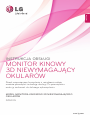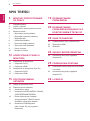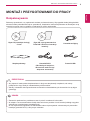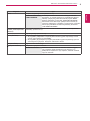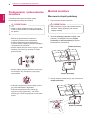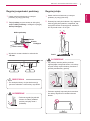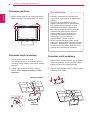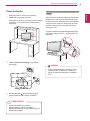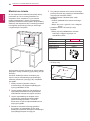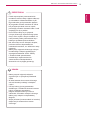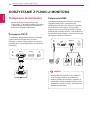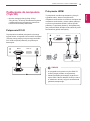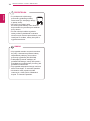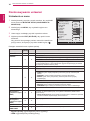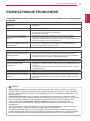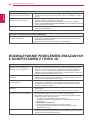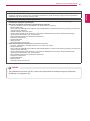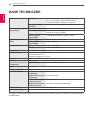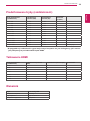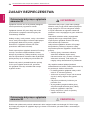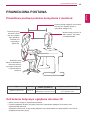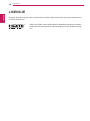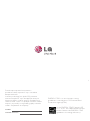LG D2500N-PN Instrukcja obsługi
- Kategoria
- Telewizory
- Typ
- Instrukcja obsługi

www.lg.com
INSTRUKCJA OBSŁUGI
MONITOR KINOWY
3D NIEWYMAGAJĄCY
OKULARÓW
D2500N
Przed rozpoczęciem korzystania z urządzenia należy
uważnie przeczytać instrukcję obsługi. Po przeczytaniu
warto ją zachować do dalszego wykorzystania.
MODEL MONITORA KINOWEGO 3D NIEWYMAGAJĄCEGO
OKULARÓW
POLSKI

2
PL
POLSKI
SPIS TREŚCI
SPIS TREŚCI
3 MONTAŻ I PRZYGOTOWANIE
DO PRACY
3 Rozpakowywanie
4 Częściiprzyciski
6 Podnoszenieiprzenoszeniemonitora
6 Montażmonitora
6 -Mocowaniestopkipodstawy
7 -Regulacjawysokościpodstawy
7 -Regulacjakąta
8 -Obrotowapodstawa
8 -Demontażstopkipodstawy
8 -Demontażnóżkipodstawy
9 -Pracanabiurku
10 -Montażnaścianie
12 KORZYSTANIE Z FUNKCJI
MONITORA
12 Podłączaniedokomputera
12 -PołączenieDVI-D
12 -PołączenieHDMI
13 Podłączaniedokomputera(Tryb3D)
13 -PołączenieDVI-D
13 -PołączenieHDMI
15 DOSTOSOWYWANIE
USTAWIEŃ
15 Dostępdogłównegomenu
16 Dostosowywanieustawień
16 -Ustawieniawmenu
17 -UstawieniaSUPERENERGYSAVING
(OSZCZĘDZANIEENERGII)
18 -Przedrozpoczęcieminstalacji
oprogramowaniaTriDef3Dnależy
sprawdzićnastępującekwestie:
18 -Ustawienia3D(obsługiwane
tylkowtrybie3D,przysygnalez
komputera)
19 ROZWIĄZYWANIE
PROBLEMÓW
20 ROZWIĄZYWANIE
PROBLEMÓW ZWIĄZANYCH Z
KORZYSTANIEM Z TRYBU 3D
22 DANE TECHNICZNE
23 Predefiniowanetryby(rozdzielczość)
23 TaktowanieHDMI
23 Wskaźnik
24 ZASADY BEZPIECZEŃSTWA
24 Ostrzeżeniadotycząceoglądania
obrazów3D
25 PRAWIDŁOWA POSTAWA
25 Prawidłowapostawapodczaskorzystania
zmonitora:
25 Ostrzeżeniadotycząceoglądania
obrazów3D
26 LICENCJE

3
PL
POLSKI
MONTAŻ I PRZYGOTOWANIE DO PRACY
MONTAŻ I PRZYGOTOWANIE DO PRACY
Rozpakowywanie
Zalecamysprawdzenie,czyopakowaniezawieraponiższeelementy.Wprzypadkubrakujakiegokolwiek
elementunależyskontaktowaćsięzesprzedawcą.Urządzenieiakcesoriapokazanenailustracjachwtej
instrukcjimogąsięróżnićwyglądemodzakupionychprzezużytkownika.
Abyzapewnićmaksymalnebezpieczeństwoidługiczaseksploatacjiurządzenia,nienależy
podłączaćdoniegożadnychniezatwierdzonychakcesoriów.
Szkodyiobrażeniaciałaspowodowanestosowaniemniezatwierdzonychakcesoriówniesąobjęte
gwarancją.
Zawartośćopakowaniazproduktemmożesięróżnićwzależnościodmodelu.
Wzwiązkuzunowocześnieniemfunkcjidanetechniczneproduktuitreśćinstrukcjiobsługimogąulec
zmianiebezwcześniejszegopowiadomienia.
Wceluzapewnieniazgodnościzestandardamizalecasiękorzystaniezekranowanychprzewodów
interfejsu(przewódDVI-D)zferrytowymrdzeniem.
PRZESTROGA
UWAGA
Stopka podstawy
Przewód zasilający
Płyta CD (instrukcja obsługi)
/ karta
Płyta CD z oprogramowaniem
TriDef 3D / Skrócona instrukcja
instalacji
Przewód DVI-D
(W niektórych krajach to
akcesorium może nie być
dołączane w zestawie)
Przewód USB

5
PL
POLSKI
MONTAŻ I PRZYGOTOWANIE DO PRACY
Przycisk(Zobaczstr.15)
Przycisk Opis
MENU Przejściedogłównegomenu.(Zobaczstr.16)
OSD ZABLOKOWANE /
ODBLOKOWANE
Tafunkcjaumożliwiazablokowaniebieżącychustawień
sterowania,copozwolizapobiecichprzypadkowejzmianie.
NaciśnijiprzytrzymajprzezkilkasekundprzyciskMENU.
Zostaniewyświetlonykomunikat„OSDZABLOKOWANE”.
Sterowaniemenuekranowym(OSD)możnawdowolnym
momencieodblokować,naciskająciprzytrzymującprzezkilka
sekundprzyciskMENU.Zostaniewyświetlonykomunikat
„OSDODBLOKOWANE”.
PrzyciskSUPERENERGY
SAVING(OSZCZĘDZANIE
ENERGII)
TenprzyciskpozwalaprzejśćdomenuSUPERENERGYSAVING(OSZCZĘDZANIE
ENERGII).(Zobaczstr.17)
3D Tryb3D[3D/2D].(Zobaczstr.18)
INPUT(ŹRÓDŁO) Umożliwiawybórźródłasygnałuwejściowego.
Wprzypadkupodłączeniaconajmniejdwóchźródełsygnałuwejściowegomożna
wybraćsygnałwejściowy(DVI/HDMI).
Wprzypadkugdypodłączonejesttylkojednoźródłosygnałuwejściowego,jestono
automatyczniewykrywane.DomyślneustawienietoDVI-D.
EXIT(WYJŚCIE) Wyjściezmenuekranowego.
(Przyciskzasilania)
Włączanieiwyłączaniezasilania.
Wskaźnik zasilania Wskaźnikzasilaniaświecinaniebieskoświatłemciągłym,
gdyurządzeniedziałaprawidłowo(jestwłączone).Po
przełączeniuurządzeniawtrybuśpienia,wskaźnikzasilania
migananiebiesko.

6
PL
POLSKI
MONTAŻ I PRZYGOTOWANIE DO PRACY
Podnoszenie i przenoszenie
monitora
Podczasprzenoszeniamonitoranależy
przestrzegaćponiższychinstrukcji.
Należyunikaćdotykaniaekranu,ponieważ
możetodoprowadzićdouszkodzeniaekranu
lubpikseli.
PRZESTROGA
Zalecasięprzenoszeniemonitoraw
oryginalnymkartonielubopakowaniu.
Przeduniesieniemlubprzeniesieniem
monitoranależyodłączyćprzewódzasilający
iwszystkieinneprzewody.
Monitornależychwycićmocnougóryiudołu
obudowy.Niewolnogotrzymaćzaczęść
przezroczystą.
Monitornależytrzymaćekranemzwróconym
nazewnątrz,abyzmniejszyćryzykojego
zarysowania.
Podczastransportumonitoranależychronić
goprzedwstrząsamiidrganiami.
Podczastransportumonitornależygo
trzymaćwpozycjipionowej–niewolno
obracaćgonabokanipochylaćwlewolubw
prawo.
Montaż monitora
Mocowanie stopki podstawy
1
Połóżmonitorekranemdodołu.
Abyzmniejszyćryzykozarysowaniaekranu
monitora,należypodłożyćpodmonitor
miękkąszmatkę.
3
Dokręćwkrętwprawąstronę,aby zamocować
stopkę podstawy.
2
Sprawdźpozycję (z przodu i z tyłu) nóżki
podstawy, anastępnie zamocujstopkę
podstawynanóżce podstawy wsposób
przedstawionynailustracji.
Nóżka podstawy
Stopka podstawy
Stopka podstawy
PRZESTROGA

7
PL
POLSKI
MONTAŻ I PRZYGOTOWANIE DO PRACY
Pousunięciuklamryniejestkoniecznejej
ponownewłożeniewceluzmianywysokości.
Regulacja wysokości podstawy
1
Ustawmonitorumieszczonynastopce
podstawywpozycjipionowej.
2
Zdejmijtaśmęprzymocowanąnadoletylnej
części nóżki podstawy, anastępniewyciągnij
klamrę blokującą.
3
Wysokośćmożnazmieniaćwzakresiedo
130 mm.
Podczasregulacjiwysokości
ekranunienależywkładać
palcówpomiędzyekrani
podstawę.
Taśma
Klamra
blokująca
Nóżka podstawy
130,0 mm
PRZESTROGA
OSTRZEŻENIE
20- 5
Regulacja kąta
1
Ustawmonitorumieszczonynastopce
podstawywpozycjipionowej.
2
Dostosujkątnachyleniaekranu.Abyzapewnić
sobiewygodękorzystaniazurządzenia,kąt
nachyleniaekranumożnapłynniezmieniaćo
20ºdoprzoduorazo5ºdotyłu.
Abyuniknąćurazówpalcówpodczas
regulacjikątanachyleniaekranu,nienależy
trzymaćdolnejczęściobudowymonitoraw
sposóbprzedstawionyponiżej.
Podczasregulacjikątanachyleniamonitora
nienależydotykaćaninaciskaćobszaru
ekranu.
Przód Tył
OSTRZEŻENIE
20- 5

8
PL
POLSKI
MONTAŻ I PRZYGOTOWANIE DO PRACY
Obrotowa podstawa
1
Monitornależyustawićpodnajwygodniejszym
kątem,obracającgomaksymalnieo45stopni.
Elementyprzedstawionenailustracjach
mogąróżnićsięwyglądemodzakupionego
produktu.
Monitoraniewolnoprzenosićdogóry
nogami,ponieważmożetospowodować
jegowypadnięciezpodstawy,cogrozi
uszkodzeniemproduktuiobrażeniami.
Abyuniknąćuszkodzeńekranupodczas
unoszenialubprzenoszeniamonitora,
monitornależytrzymaćwyłącznieza
podstawęlubobudowęztworzywa
sztucznego.Topozwoliuniknąć
niepotrzebnegonaciskunaekran.
Taśmęiklamręblokującąnależyusunąć
dopieropoumieszczeniumonitoranastopce
podstawyiustawieniugowpozycjipionowej.
Wprzeciwnymrazienóżkapodstawymoże
wysunąćsięispowodowaćobrażenia.
Demontaż stopki podstawy
1
Połóżmonitorekranemdodołu.
Abyzmniejszyćryzykozarysowaniaekranu
monitora,należypodłożyćpodmonitormiękką
szmatkę.
Nóżka podstawy
Stopka
podstawy
PRZESTROGA
Demontaż nóżki podstawy
1
Połóżmonitorekranemdodołu.Abyzmniejszyć
ryzykozarysowaniaekranumonitora,należy
podłożyćpodmonitormiękkąszmatkę.
2
Zapomocąśrubokrętawykręć4wkrętyiodłącz
podstawęodmonitora.
2
Dokręćwkrętwstopcepodstawywlewą
stronę.Odłączstopkę podstawyodnóżki
podstawy.

9
PL
POLSKI
MONTAŻ I PRZYGOTOWANIE DO PRACY
KorzystaniezsystemuzabezpieczającegoKen
sington
ZłączesystemuzabezpieczającegoKensington
znajdujesięztyłumonitora.Więcejinformacji
natematmontażuzabezpieczeniaikorzystania
zniegomożnaznaleźćwdołączonejdoniego
instrukcjiobsługialbonastronie
http://www.
kensington.com
.
Zapomocąkablasystemuzabezpieczającego
Kensingtonpołączmonitorzpowierzchnią,na
którejstoi.
SystemzabezpieczającyKensingtonjest
wyposażeniemdodatkowym.Możnago
nabyćwwiększościsklepówzartykułami
RTV.
UWAGA
Praca na biurku
1
Podnieśmonitoriustawgonapłaskiej
powierzchniwpozycjipionowej.
Pozostawconajmniej10-centymetrowyodstęp
odścianywceluzapewnieniaodpowiedniej
wentylacji.
2
Podłączprzewód zasilającydogniazdka
sieciowego.
3
Naciśnijprzycisk (przyciskzasilania)na
paneluprzednim,abywłączyćzasilanie.
10cm
10cm
10cm
10cm
Przedprzeniesieniemmonitora
należyodłączyćprzewódzasilający.
Niezastosowaniesiędotegozaleceniagrozi
porażeniemprądem.
PRZESTROGA

10
PL
POLSKI
MONTAŻ I PRZYGOTOWANIE DO PRACY
Montaż na ścianie
Wceluzapewnieniawłaściwejwentylacjinależy
pozostawićpo10cmwolnejprzestrzenize
wszystkichstronurządzenia,wtymrównież
międzyurządzeniemaścianą.Szczegółowe
instrukcjemontażumożnauzyskaćodsprzedawcy.
Zalecamyteżzapoznaniesięzinstrukcjąmontażu
ikonfiguracjiopcjonalnegouchwytuściennego
oregulowanymnachyleniu.
Wprzypadkumontażumonitoranaścianienależy
przykręcićuchwytmontażowy(opcjonalny)dotyłu
obudowy.
Wtrakcieinstalacjimonitoranaścianieprzy
użyciuuchwytumontażowego(opcjonalnego)
zachowajostrożnośćiprecyzję,abyurządzenie
niespadło.
1
Należyużywaćwyłącznieuchwytu
montażowegoorazwkrętówspełniających
wymogistandarduVESA.
2
Użyciewkrętówdłuższychniżokreślonew
specyfikacjistandardumożespowodować
uszkodzeniewewnętrznejczęścimonitora.
3
Użycienieprawidłowychwkrętówmoże
spowodowaćuszkodzeniei/lubupadek
zamontowanegoproduktu.FirmaLG
Electronicsnieponosiodpowiedzialnościza
tegotypuwypadki.
4
Zestawdomontażuściennegopowinien
byćzgodnyzestandardemVESAiniżej
podanymiwymiaramiinterfejsumontażowegoi
specyfikacjąwkrętówmocujących.
10cm
10cm
10cm
10cm
5
Przyzakupiezestawudomontażuściennego
prosimykierowaćsięponiższymiwskazówkami
dotyczącymistandarduVESA:
przekątnaekranu784,8mm(30,9cala)i
mniejsza:
*Grubośćpodkładkidomontażuściennego:
2,6mm
*Wkręt:
Φ
4,0mmxgwint0,7mmxdługość
10mm
przekątnaekranu787,4mm(31cali)i
większa:
*Należyużywaćpodkładekdomontażu
ściennegoiwkrętówzgodnychze
standardemVESA.
Model
D2500N
VESA (A x B) 200x100
Typ wkrętu M4
Liczba wkrętów 4
Uchwyt ścienny
(opcjonalnie)
RW240
A
B
VESA(AxB)

11
PL
POLSKI
MONTAŻ I PRZYGOTOWANIE DO PRACY
Przedrozpoczęciemprzenoszenialub
montażumonitoranależynajpierwodłączyć
goodzasilania.Niezastosowaniesiędo
tegozaleceniagroziporażeniemprądem.
Wprzypadkumontażumonitoranasuficie
lubpochylonejścianiemożeonspaść,
powodującpoważneobrażeniaciałauosób
znajdującychsięwpobliżu.
Domontażunależyużyćwyłącznie
uchwytuściennegodopuszczonegoprzez
firmęLGdoużytkuzdanymmodelem.W
raziepotrzebynależyskonsultowaćsięz
lokalnymsprzedawcąlubtechnikiem.
Niewolnozbytmocnodokręcaćwkrętów,
ponieważmożetodoprowadzićdo
uszkodzeniamonitora,awefekciedoutraty
gwarancji.
Należyużyćwyłącznieściennegouchwytu
montażowegoiwkrętówspełniających
wymaganiastandarduVESA.Szkody
iobrażeniaciałaspowodowane
niewłaściwymużytkowaniemlub
zastosowaniemnieodpowiednich
akcesoriówniesąobjętegwarancją.
Należyużywaćwyłączniewkrętów
wymienionychwspecyfikacjistandardu
VESA.
Wskładzestawudomontażuściennego
wchodziinstrukcjaobsługiiniezbędne
części.
Uchwytściennyjestwyposażeniem
dodatkowym.Dodatkoweakcesoriamożna
nabyćulokalnegosprzedawcy.
Długośćwkrętówmożebyćróżnaw
zależnościodmodeluuchwytuściennego.
Należyużyćwkrętówoodpowiedniej
długości.
Więcejinformacjimożnaznaleźćwinstrukcji
dołączonejdozestawudomontażu
ściennego.
PRZESTROGA
UWAGA

12
PL
POLSKI
KORZYSTANIE Z FUNKCJI MONITORA
KORZYSTANIE Z FUNKCJI MONITORA
Podłączanie do komputera
MonitorobsługujefunkcjęPlug&Play*.
*Plug&Play:Tafunkcjaumożliwiakorzystanie
zpodłączonegodokomputeramonitorabez
koniecznościinstalacjisterownika.
WprzypadkukorzystaniaztrybuHDMIPC
możewystąpićproblemzezgodnością.
Odsłuchdźwiękujestdostępnywyłączniew
trybieHDMI.Jakośćdźwiękumożebyćróżna
wzależnościodklasyużytychsłuchaweklub
głośnikazewnętrznego.
UWAGA
Połączenie DVI-D
Topołączenieumożliwiaprzesyłaniecyfrowego
sygnałuwideozkomputeradomonitora.
Komputerimonitornależypołączyćzapomocą
przewoduDVIwsposóbpokazanynaponiższych
ilustracjach.
Połączenie HDMI
Topołączenieumożliwiaprzesyłaniecyfrowych
sygnałówaudioiwideozkomputeralub
urządzeniaaudio-wideodomonitora.Komputer
luburządzenieaudio-wideoimonitornależy
połączyćzapomocąprzewoduHDMIwsposób
pokazanynaponiższejilustracji.Jeślipodłączony
jestprzewódHDMI,dźwiękumożnasłuchaćprzez
słuchawkilubgłośnikzewnętrzny.
DVI OUT
H
D
MI
-
IN
DVI-D
HDMI-IN
HDMI OUTHDMI OUT

13
PL
POLSKI
KORZYSTANIE Z FUNKCJI MONITORA
Podłączanie do komputera
(Tryb 3D)
MonitorobsługujefunkcjęPlug&Play*.
*Plug&Play:Tafunkcjaumożliwiakorzystanie
zpodłączonegodokomputeramonitorabez
koniecznościinstalacjisterownika.
WprzypadkukorzystaniaztrybuHDMIPC
możewystąpićproblemzezgodnością.
Odsłuchdźwiękujestdostępnywyłączniew
trybieHDMI.Jakośćdźwiękumożebyćróżna
wzależnościodklasyużytychsłuchaweklub
głośnikazewnętrznego.
UWAGA
Połączenie DVI-D
Topołączenieumożliwiaprzesyłaniecyfrowego
sygnałuwideozkomputeradomonitora.Komputer
imonitornależypołączyćzapomocąprzewodów
DVIiUSBwsposóbpokazanynaponiższych
ilustracjach.
Połączenie HDMI
Topołączenieumożliwiaprzesyłaniecyfrowych
sygnałówaudioiwideozkomputeralub
urządzeniaaudio-wideodomonitora.Komputerlub
urządzenieaudio-wideoimonitornależypołączyć
zapomocąprzewodówHDMIiUSBwsposób
pokazanynaponiższejilustracji.Jeślipodłączony
jestprzewódHDMI,dźwiękumożnasłuchaćprzez
słuchawkilubgłośnikzewnętrzny.
HDMI OUT USB
HDMI-IN
DVI
-D
DVI OUT
USB
H
D
MI
-
IN
DVI-D

14
PL
POLSKI
KORZYSTANIE Z FUNKCJI MONITORA
Wprzypadkuzamiaruużywaniamonitora
dopracyzdwomakomputeraminależy
odpowiedniopodłączyćdomonitora
przewodysygnałowe(DVI-D/HDMI).
Podłączającprzewódzasilającydo
gniazdkasieciowego,należyskorzystaćz
przedłużaczazuziemieniem(3otwory)lub
gniazdkazuziemieniem.
Wprzypadkuwłączeniazimnegomonitora
ekranmożedrgać.Tonormalnezjawisko.
Naekraniemożepojawićsiękilka
czerwonych,zielonychlubniebieskich
kropek.Tonormalnezjawisko.
UWAGA
Popodłączeniuwejściowego
przewodusygnałowegonależy
zamocowaćgo,dokręcającwkręty
wprawąstronę.
Niewolnoprzyciskaćpalca
doekranuprzezdłuższyczas.Możeto
doprowadzićdotymczasowychzakłóceń
pracyekranu.
Wceluuniknięciaefektuwypalenia
należyunikaćwyświetlanianaekranie
nieruchomychobrazówprzezdłuższyczas.
Jeżelijesttomożliwe,należykorzystaćz
wygaszaczaekranu.
PRZESTROGA

15
PL
POLSKI
DOSTOSOWYWANIE USTAWIEŃ
DOSTOSOWYWANIE USTAWIEŃ
Dostęp do głównego menu
1
Naciśnijdowolnyprzyciskzprzodumonitora,abywyświetlićmenuekranoweMONITOR SETUP
(KONFIGURACJA MONITORA).
2
Naciśnijprzycisk,abyotworzyćodpowiedniąpozycjęmenu.
3
Zmieńustawieniafunkcjiwmenuwykorzystującprzyciskizprzodumonitora.
Abypowrócićdowyższegopoziomumenulubustawićinnepozycjemenu,skorzystajzprzycisku
strzałkiwgórę( ).
4
WybierzpolecenieEXIT (WYJŚCIE),abyopuścićmenuekranowe.
3D
Przyciski monitora
MONITOR SETUP
SUPER ENERGY SAVING
(OSZCZĘDZANIE ENERGII)
(Zobaczstr.17)
INPUT (ŹRÓDŁO)
Ustawianieźródłasygnału
zewnętrznego.
MENU 3D
SUPER
ENERGY
SAVING
INPUT EXIT
MENU (Zobaczstr.16)
Ustawianieopcjiekranu.
EXIT (WYJŚCIE)
Wyjściezmenuekranowego.
3D(Zobaczstr.18)
Ustawieniatrybu3D.

16
PL
POLSKI
DOSTOSOWYWANIE USTAWIEŃ
Dostosowywanie ustawień
Ustawienia w menu
1
Naciśnijdowolnyprzyciskzprzodumonitora,abywyświetlić
menuekranoweMONITOR SETUP (KONFIGURACJA
MONITORA).
2
NaciśnijprzyciskMENU,abywyświetlićopcjemenu
ekranowego.
3
Ustawopcje,naciskającprzyciskizprzodumonitora.
4
WybierzpolecenieEXIT (WYJŚCIE),abyopuścićmenu
ekranowe.
Abypowrócićdowyższegopoziomumenulubustawićinne
pozycjemenu,skorzystajzprzyciskustrzałkiwgórę( ).
Menu Sygnał
cyfrowy
HDMI Opis
JASNOŚĆ
o o
Dostosowaniejasnościekranu.
PROPORCJE
OBRAZU
o o
PANORAMA
Przełączeniedotrybupełnegoekranuzgodniezsygnałemwejściowym.
ORYGINAŁ
Zmianaproporcjiobrazusygnałuwejściowegonaoryginalne.
*Funkcjadziałajedynie,jeślirozdzielczośćsygnałuwejściowegojestniższa
niżproporcjeobrazumonitora(16:9).
EFEKT KOLORÓW 3D
o o
Optymalizacjajakościobrazuwtrybie3D.
TEMP.BARW
o o
UST.WST.
Wybórkoloruekranu.
CIEPŁA:wybórciepłejtemperaturybarwowej(więcejczerwieni)dla
ekranu.
ŚREDNIA:wybórśredniejtemperaturybarwowejdlaekranu.
ZIMNA:wybórzimnejtemperaturybarwowejdlaekranu(więcej
niebieskiego).
UST.UŻYT.
CZERWONY:wybórwłasnychustawieńpoziomówczerwieni.
ZIELONY:wybórwłasnychustawieńpoziomówzieleni.
NIEBIESKI:wybórwłasnychustawieńpoziomówkoloruniebieskiego.
KONTRAST
o o
Dostosowaniekontrastuekranu.
POZIOM CZERNI
(Obsługiwany
wyłącznie w trybie
HDMI)
x o
Umożliwiaustawieniepoziomuprzesunięcia.Wybórustawienia„WYSOKI”
powoduje,żeekranbędziejasny.Powybraniuustawienia„NISKI”ekran
będzieciemny.
Offset (Przesunięcie): wprzypadkusygnałuwideotoustawieniepozwala
uzyskaćmożliwienajciemniejszyekranmonitora.
GŁOŚNOŚĆ
(Obsługiwane
wyłącznie w trybie
HDMI)
x o
Regulacjagłośności.
JĘZYK o o Zmianajęzykamenu.
USTAWIENIA
FABRYCZNE
o o
Przywracaniedomyślnychustawieńfabrycznychmonitora.
Sygnał cyfrowy: sygnałwejściowyDVI-D(cyfrowy).
HDMI:sygnałwejściowyHDMI(cyfrowy).
MENU
EXIT
JASNOŚĆ
PROPORCJE OBRAZU
EFEKT KOLORÓW 3D
TEMP.BARW
UST.WST.
CZERWONY
ZIELONY
NIEBIESKI
KONTRAST
POZIOM CZERNI
GŁOŚNOŚĆ
JĘZYK
USTAWIENIA FABRYCZNE
PANORAMA
WYŁ.
UST.WST.
CIEPŁA
WYSOKI
POLSKI
NIE
Dostępneustawieniamenuopisanoponiżej.
100
50
50
50
70
30

17
PL
POLSKI
DOSTOSOWYWANIE USTAWIEŃ
Ustawienia SUPER ENERGY SAVING
(OSZCZĘDZANIE ENERGII)
1
Naciśnijdowolnyprzyciskzprzodumonitora,aby
wyświetlićmenuekranoweMONITOR SETUP
(KONFIGURACJA MONITORA).
2
NaciśnijprzyciskMENU,abywyświetlićopcjemenu
ekranowego.
3
Naciskającprzyciskizprzodumonitora,wybierz
opcjęSUPER ENERGY SAVING (OSZCZĘDZANIE
ENERGII)iustawopcje.
4
WybierzpolecenieEXIT (WYJŚCIE),abyopuścić
menuekranowe.
Abypowrócićdowyższegopoziomumenulubustawić
innepozycjemenu,skorzystajzprzyciskustrzałkiw
górę( ).
UstawieniaobrazudostępnewmenuSUPERENERGYSAVING(OSZCZĘDZANIEENERGII)opisano
poniżej.
Menu Opis
WŁ. WłączeniefunkcjiSUPERENERGYSAVING(OSZCZĘDZANIEENERGII).
WYŁ. WyłączeniefunkcjiSUPERENERGYSAVING(OSZCZĘDZANIEENERGII).
RESET ZresetowanieszacunkowychwartościcałkowitejredukcjipoborumocyiemisjiCO2.
CAŁKOWITA REDUKCJA POBORU MOCY:licznikinformującyoilościenergiizaoszczędzonej
podczaskorzystaniaztegomonitora.
CAŁKOWITA REDUKCJA EMISJI CO2:licznikinformującyoilościdwutlenkuwęgla,któryniemusiał
zostaćwyemitowanywatmosferępodczaskorzystaniaztegomonitora.
SAVING DATA(W/h) (DANE O ZAOSZCZĘDZONEJ ENERGII (W/h))
634,4mm(25cali)
SUPERSAVING(OSZCZĘDZANIEENERGII) 5W/h
LEDSAVING(OSZCZĘDZANIEENERGIILED) 12W/h
Zaoszczędzonewartościróżniąsięwzależnościodzastosowanegopaneluciekłokrystalicznego.Z
tegopowodupowyższewartościbędąinnedlakażdegorozmiaruidostawcypanelu.
LGobliczapowyższeoszczędnościnapodstawie “odbieranego sygnału wideo”.
DaneLEDSaving(OszczędzanieenergiiLED)odnosząsiędozmniejszeniazużyciaenergiiw
przypadkukorzystaniazpaneluWLEDzamiastzpaneluCCFL.
OpcjaSUPERSAVING(OSZCZĘDZANIEENERGII)określazmniejszeniazużyciaenergiiw
przypadkukorzystaniazfunkcjiSUPERENERGYSAVING.
UWAGA
EXIT
OK
WŁ. WYŁ. RESET
CAŁKOWITA REDUKCJA POBORU MOCY: 20 W
CAŁKOWITA REDUKCJA EMISJI CO2: 16 g
SUPER
SAVING:
5 W/h
LED
SAVING:
12 W/h
SUPER ENERGY SAVING

18
PL
POLSKI
DOSTOSOWYWANIE USTAWIEŃ
Aby oglądać obrazy 3D, należy włączyć tryb 3D.
1
Gdyobraz3DpojawisiępowłączeniuoprogramowaniaTriDef
3D,naciśnijprzyciskznapisem3Dzprzodumonitorawcelu
wyświetleniamenuekranowego3DWŁ./WYŁ.
2
Ustawopcje,naciskającprzyciskizprzodumonitora.
3
WybierzpolecenieEXIT (WYJŚCIE),abyopuścićmenuekranowe.
Abypowrócićdowyższegopoziomumenulubustawićinne
pozycjemenu,skorzystajzprzyciskustrzałkiwgórę( ).
Dostępneustawienia3Dopisanoponiżej.
Menu Opis
3D Tafunkcjaumożliwiawłączenietrybu3D.
2D Tafunkcjaumożliwiawyłączenietrybu3D.
3D
UWAGA
Przed rozpoczęciem instalacji oprogramowania TriDef 3D należy
sprawdzić następujące kwestie:
Przed instalacją oprogramowania TriDef 3D należy podłączyć monitor Glasses Free 3D Monitor
(monitor 3D niewymagający okularów) do komputera i ponownie uruchomić komputer.
W przypadku korzystania z dwóch monitorów lub podłączania monitora do laptopa w celu
korzystania z funkcji 3D monitor LG 3D należy ustawić jako domyślny monitor, a rozdzielczość
należy zmienić na wartość 1920 × 1080.
Aby móc uruchomić film w formacie TriDef w systemie Windows XP, należy zainstalować
program Windows Media Player 11 w wersji dla systemu Windows XP.
Abymócoglądaćobrazy3D,należypodłączyćprzewódUSBdomonitoraikomputera,włączyć
oprogramowanieTriDef3Dorazwłączyćtryb3D.
Tryb3Dniejestobsługiwany,gdydoportuHDMImonitorajestpodłączoneinneurządzenie
zewnętrzneniżkomputer.
EXIT
Ustawienia 3D(obsługiwane tylko w trybie 3D, przy sygnale z
komputera)

19
PL
POLSKI
ROZWIĄZYWANIE PROBLEMÓW
ROZWIĄZYWANIE PROBLEMÓW
Przed zgłoszeniem się do działu pomocy technicznej zapoznaj się z następującymi
punktami.
Brak obrazu
Czy przewód zasilający jest
podłączony?
y
Sprawdź, czy przewód zasilający jest prawidłowo podłączony do gniazdka
ściennego.
Czy wskaźnik zasilania świeci się?
y
Naciśnij przycisk zasilania.
Czy wskaźnik zasilania miga?
y
Jeśli urządzenie jest w trybie oszczędzania energii, spróbuj poruszyć myszką
lub nacisnąć dowolny przycisk na klawiaturze.
y
Spróbuj włączyć komputer.
Czy na ekranie jest wyświetlany
komunikat „POZA ZAKRESEM
PRACY”?
y
Komunikat o tej treści jest wyświetlany, gdy sygnał z karty graficznej
komputera leży poza zakresem pionowej lub poziomej częstotliwości
urządzenia. Zapoznaj się z sekcją „Dane techniczne” w tej instrukcji obsługi i
ponownie skonfiguruj ustawienia wyświetlania.
Czy na ekranie jest wyświetlany
komunikat „SPRAWDŹ PRZEWÓD
SYGNAŁOWY”?
y
Komunikat o tej treści jest wyświetlany, gdy przewód sygnałowy między
komputerem a urządzeniem nie jest podłączony. Sprawdź połączenie
przewodu sygnałowego i spróbuj ponownie.
Czy na ekranie jest wyświetlany komunikat „OSD ZABLOKOWANE”?
Czy po naciśnięciu przycisku MENU
wyświetlany jest komunikat „OSD
ZABLOKOWANE”?
y
Bieżące ustawienia sterowania można zabezpieczyć, co pozwoli zapobiec
przypadkowej zmianie ustawień. Elementy sterowania OSD można w
dowolnej chwili odblokować, naciskając przez kilka sekund przycisk MENU;
wyświetlony zostanie komunikat „OSD ODBLOKOWANE”.
Na ekranie pozostaje obraz.
Czy obraz jest widoczny na
monitorze nawet po jego
wyłączeniu?
y
Wyświetlanie na monitorze przez długi czas nieruchomego obrazu może
spowodować uszkodzenie ekranu, czego wynikiem jest obraz pozostający na
monitorze.
y
W przypadku dłuższego korzystania z monitora należy chronić go, używając
wygaszacza ekranu.
Menu PROPORCJE OBRAZU nie jest aktywne.
Czy wybrana rozdzielczość jest
niższa niż proporcje rozdzielczości
ekranu?
y
Należy dostosować ustawienia skalowania w opcjach karty graficznej.
y
Ustawienia skalowania różnią się w zależności od karty graficznej i systemu
operacyjnego. Dodatkowe informacje można uzyskać od producenta karty
graficznej.
y
Częstotliwość pionowa: Aby prawidłowo wyświetlać obraz, ekran musi być odświeżany wiele razy
w ciągu sekundy, podobnie, jak dzieje się to w przypadku lamp fluorescencyjnych. Liczba odświeżeń
ekranu w ciągu sekundy jest nazywana częstotliwością pionową lub częstotliwością odświeżania, a jej
jednostką jest Hz.
y
Częstotliwość pozioma: Czas, jaki zajmuje wyświetlenie jednej poziomej linii, nazywa się cyklem
poziomym. Liczbę poziomych linii wyświetlanych w czasie jednej sekundy można obliczyć, dzieląc jeden
przez cykl poziomy. Wielkość ta jest nazywana częstotliwością poziomą, a jej jednostką jest kHz.
y
Otwórz kolejno Panel sterowania► Ekran ► Ustawienia i sprawdź, czy częstotliwość lub
rozdzielczość nie została zmieniona. Jeśli tak, dostosuj ustawienia karty graficznej do zalecanej
rozdzielczości.
y
Jeśli nie jest wybrana zalecana rozdzielczość (optymalna rozdzielczość), litery mogą być rozmyte, a
ekran przyciemniony, obcięty lub nachylony. Wybierz zalecaną rozdzielczość.
y
Procedura konfiguracji może być różna w przypadku różnych komputerów i systemów operacyjnych.
Ponadto niektóre karty graficzne mogą nie obsługiwać określonych rozdzielczości. W takim przypadku
należy skontaktować się z producentem komputera lub karty graficznej w celu uzyskania pomocy.
UWAGA

20
PL
POLSKI
ROZWIĄZYWANIE PROBLEMÓW
Nieprawidłowy obraz na wyświetlaczu
Czyobrazjestwyświetlanyw
ograniczonejliczbiekolorów(16)?
Zmieńgłębiękolorówna24bity(TrueColor)lubwyższą.Wsystemie
WindowswybierzkolejnoPanelsterowania>Ekran>Ustawienia>Jakość
kolorów.
Kolorynaekraniesąnietypowelub
obrazjestmonochromatyczny.
Sprawdź,czyprzewódsygnałowyjestprawidłowopodłączony.Wrazie
potrzebydokręćgo,korzystającześrubokręta.
Sprawdź,czykartagraficznajestprawidłowoumieszczonawgnieździe.
OtwórzkolejnoPanel sterowania►Ustawieniaiwybierzustawieniekolorów
wyższeniż24bity(TrueColor).
Ekranmiga.
Sprawdź,czydlaekranuzostałwybranytrybzprzeplotem.Jeślitak,zmieńgo
nazalecanąrozdzielczość.
Czy na ekranie jest wyświetlany komunikat „Unrecognized monitor, Plug&Play (VESA DDC) monitor found”
(Znaleziono nieznany monitor Plug&Play (VESA DDC))?
Czywkomputerzezainstalowano
sterownikiurządzenia?
ZainstalujsterownikurządzeniazpłytyCD(lubdyskietki)zesterownikami
dołączonejdourządzenia.Możesztakżepobraćsterownikznaszejstrony
internetowej:http://www.lg.com.
Sprawdź,czykartagraficznaobsługujefunkcjęPlug&Play.
ROZWIĄZYWANIE PROBLEMÓW ZWIĄZANYCH
Z KORZYSTANIEM Z TRYBU 3D
Wyświetlone obrazy nie są trójwymiarowe.
Jeślioglądaszobrazy3Dpod
kąteminnymniżoptymalnylubw
odległościinnejniżoptymalna:
Optymalnykątoglądaniadlategomonitoramieścisięwprzedzialeod30°
wgórędo10°wdółoraz±25°wpoziomie;optymalnaodległośćodekranu
monitorawynosiod70cmdo80cm,amaksymalnaodległośćoglądania–
od70cmdo110cm.Wprzypadkuoglądaniaobrazu3Dpodkątemlubw
odległościspozaoptymalnegozakresuobrazymogąnachodzićnasiebielub
efekt3Dmożeniebyćprawidłowowidoczny.
Jeślirozdzielczośćniezostała
ustawiona:
Wybierzwustawieniachekranumaksymalnąrozdzielczośćmonitora(1920x
1080@60Hz).Oprogramowanie3Dmożeniedziałaćprawidłowo,jeślinie
zostaniewybranamaksymalnarozdzielczość.
Jeśliobrazydlaprawegolublewego
okasąodwrócone:
Zdarzasię,żewwyświetlanejtreści3Dobrazydlaprawegolublewegooka
sąodwrócone.Należywtedyzmienićsekwencjęlewegoiprawegoobrazu
wustawieniachodtwarzaczalubprzeglądarkioprogramowania3D(patrz:
Instrukcjainstalacjifunkcji3D).
Wprzypadkuniskiejjasności
otoczenia:
Abymożnabyłowłączyćtryb3D,twarzużytkownikamusizostaćrozpoznana
przezkamerę.
Abyumożliwićrozpoznanietwarzy,należyzwiększyćjasnośćotoczenia.
Jeśliopcjarozpoznawaniatwarzy
przezkameręniejestwyświetlana:
Sprawdź,czyprzewódUSBjestprawidłowopodłączony.JeśliprzewódUSB
jestprawidłowopodłączony,zmieńportUSBipodłączprzewód.
Wprzypadkuwyświetlenianamonitorzeponiższychkomunikatówpostępuj
zgodniezpodanyminiżejinstrukcjami:
„Tourządzeniemożedziałaćszybciej”(Windows7)
„UrządzenieHI-SPEEDUSBpodłączonedokoncentratorainnegotypu”
(WindowsXP)
»
Rozwiązywanie problemów
1.ZmieńportUSBprzedwłożeniemwtyczkidogniazdka.
2.WprzypadkukomputerastacjonarnegoużyjtylnegoportuUSB
(zamiastprzedniego).
Inne
Wprzypadkuwyświetlanianakładającychsięlubdrgającychobrazównależy
uruchomićprogramdokalibracjimonitoraTriDef3D,abydostosowaćobrazy
3D(patrz:Instrukcjainstalacjifunkcji3D).
Strona się ładuje...
Strona się ładuje...
Strona się ładuje...
Strona się ładuje...
Strona się ładuje...
Strona się ładuje...
Strona się ładuje...
Strona się ładuje...
-
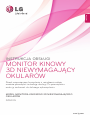 1
1
-
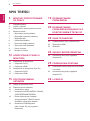 2
2
-
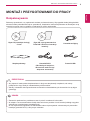 3
3
-
 4
4
-
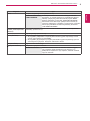 5
5
-
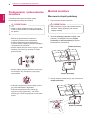 6
6
-
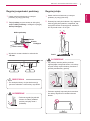 7
7
-
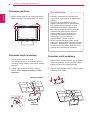 8
8
-
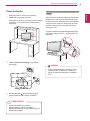 9
9
-
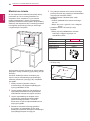 10
10
-
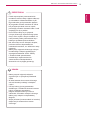 11
11
-
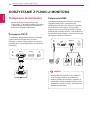 12
12
-
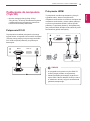 13
13
-
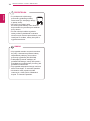 14
14
-
 15
15
-
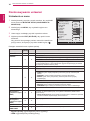 16
16
-
 17
17
-
 18
18
-
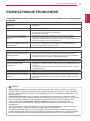 19
19
-
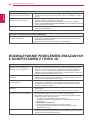 20
20
-
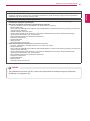 21
21
-
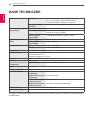 22
22
-
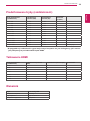 23
23
-
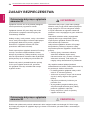 24
24
-
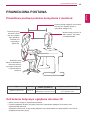 25
25
-
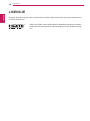 26
26
-
 27
27
-
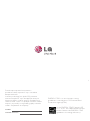 28
28
LG D2500N-PN Instrukcja obsługi
- Kategoria
- Telewizory
- Typ
- Instrukcja obsługi
Powiązane artykuły
-
LG D2342P-PN Instrukcja obsługi
-
LG D2542P-PN Instrukcja obsługi
-
LG 24BK450H-B Instrukcja obsługi
-
LG E2351VR-BN Instrukcja obsługi
-
LG 24MB35PH-B Instrukcja obsługi
-
LG IPS225V-BN Instrukcja obsługi
-
LG E2251S-BN Instrukcja obsługi
-
LG 27EA63V-P Instrukcja obsługi
-
LG 22MP65VQ Instrukcja obsługi
-
LG IPS234V-PN Instrukcja obsługi